Perbaiki Masalah Unduhan Pemblokiran Chrome
Diterbitkan: 2021-10-11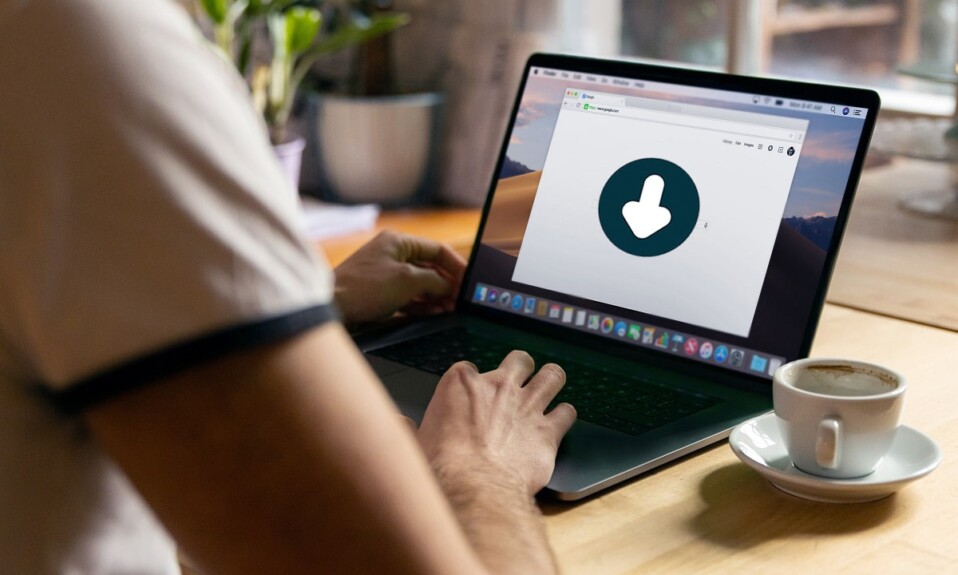
Saat Anda mengunduh file media dari Google Chrome, file tersebut dipindai oleh berbagai fitur keamanan bawaan untuk melindunginya dari ancaman virus dan malware. Akibatnya, Anda mungkin menghadapi pesan kesalahan unduhan pemblokiran Chrome . Mungkin juga membaca: File ini berbahaya, jadi Chrome telah memblokirnya. Selain itu, ketika Chrome menandai beberapa unduhan sebagai berbahaya, itu dapat memblokirnya. Sekarang, jika Anda benar-benar yakin bahwa file tersebut aman untuk diunduh, maka artikel ini akan membantu Anda mempelajari cara memperbaiki masalah unduhan pemblokiran Chrome di Windows 10.
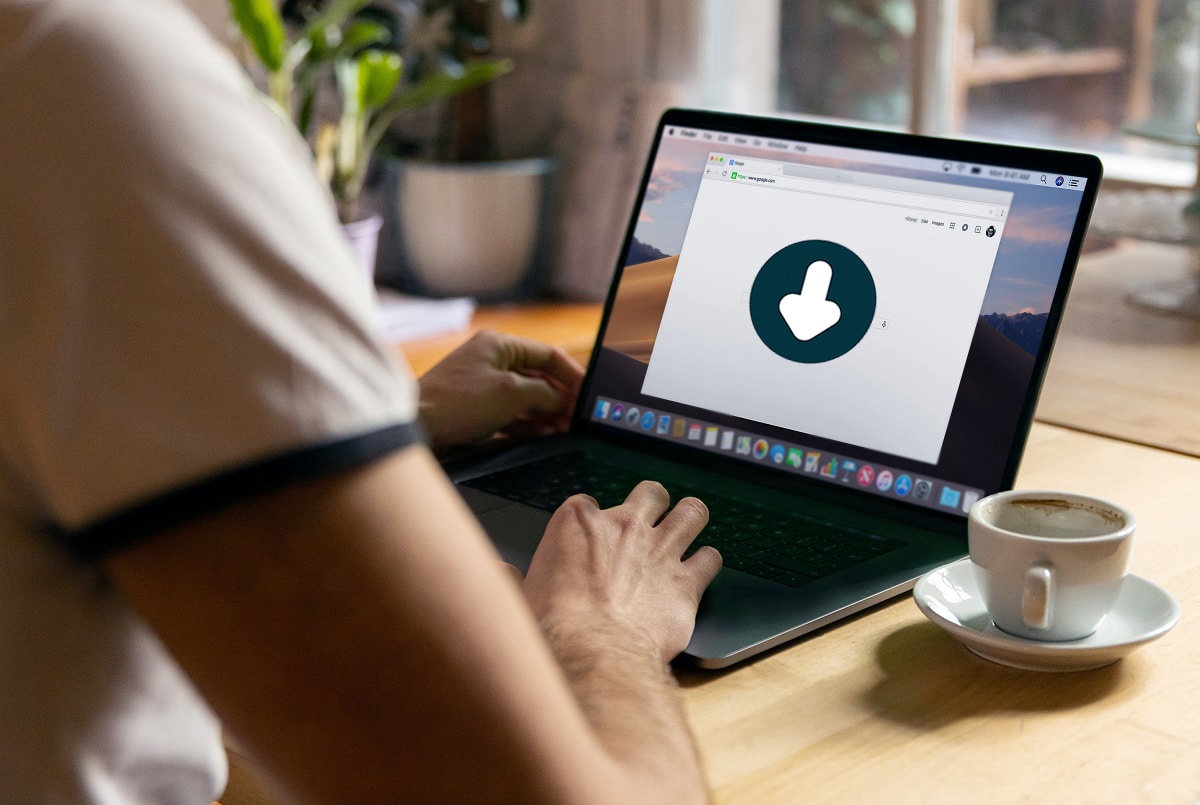
Isi
- Cara Menghentikan Chrome dari Memblokir Unduh
- Metode 1: Ubah Pengaturan Privasi dan Keamanan
- Metode 2: Hapus Cache & Cookie Chrome
- Metode 3: Nonaktifkan Windows Defender Firewall Sementara
- Metode 4: Mengatasi Gangguan Antivirus Pihak Ketiga (Jika Berlaku)
- Metode 4A: Nonaktifkan Avast Antivirus Sementara
- Metode 4B: Hapus Instalasi Antivirus Avast
- Metode 5: Instal ulang Google Chrome
Cara Menghentikan Chrome dari Memblokir Unduh
Metode untuk memperbaiki masalah tersebut telah diatur sesuai dengan kenyamanan dan efisiensi pengguna. Jadi, terapkan ini dalam urutan yang diberikan.
Metode 1: Ubah Pengaturan Privasi dan Keamanan
Anda dapat memperbaiki kesalahan unduhan yang diblokir Chrome melalui pengaturan browser sebagai berikut:
1. Luncurkan browser web Google Chrome .
2. Sekarang, klik ikon tiga titik , seperti yang ditunjukkan.
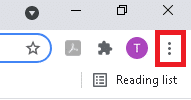
3. Di sini, pilih opsi Pengaturan .
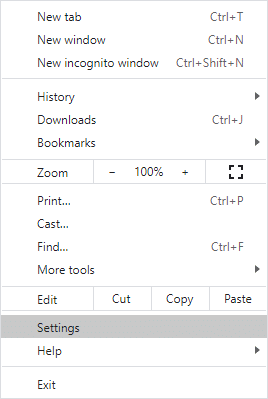
4. Dari panel kiri, klik Privasi dan keamanan seperti yang disorot di bawah ini.
Catatan: Sebagai alternatif, ketik chrome://settings/privacy di bilah URL dan tekan Enter untuk mengakses halaman ini secara langsung.
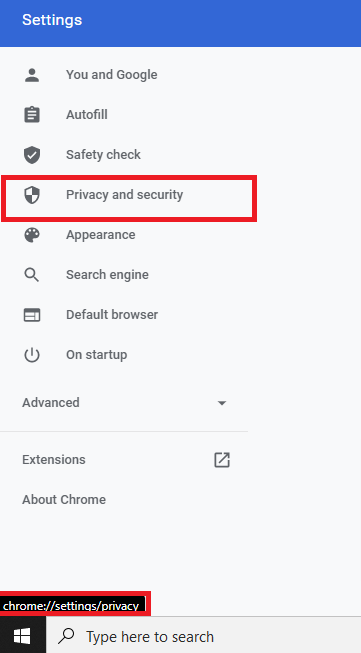
5. Di bawah bagian Privasi dan keamanan , temukan opsi Keamanan dan klik di atasnya.
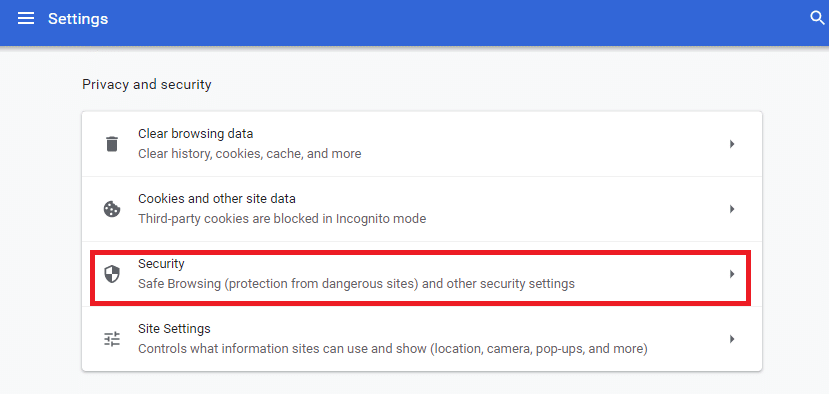
6. Di sini, ubah pengaturan dari Perlindungan standar menjadi Tidak ada perlindungan (tidak disarankan) .
Catatan: Perlindungan standar memungkinkan perlindungan terhadap situs web, unduhan, dan ekstensi yang diketahui berbahaya. Padahal, Tidak ada perlindungan (tidak disarankan) tidak melindungi Anda dari situs web, unduhan, dan ekstensi berbahaya.
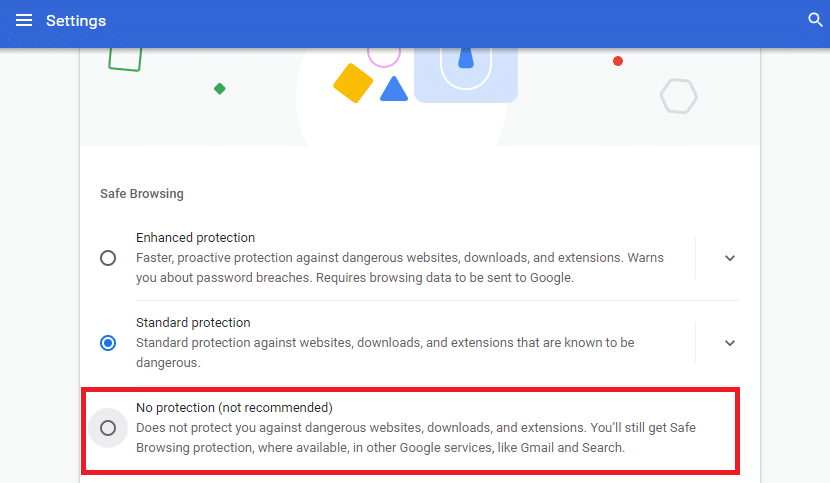
7. Konfirmasi prompt: Matikan Safe Browsing? dengan mengklik Matikan.
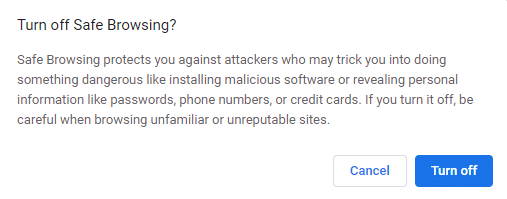
Sekarang, Anda telah berhasil mematikan perlindungan Standar dan dapat mengunduh file Anda tanpa kesalahan.
Catatan: Setelah Anda mengunduh file, Anda disarankan untuk mengulangi Langkah 1 hingga 6 untuk mengaktifkan kembali pengaturan Perlindungan standar.
Jika Anda masih tidak dapat mengunduh file dari browser, coba metode berikut untuk mengatasi masalah unduhan yang diblokir Chrome.
Metode 2: Hapus Cache & Cookie Chrome
Cache dan Cookie meningkatkan pengalaman menjelajah internet karena:
- Cookie adalah file yang menyimpan data penjelajahan saat Anda mengunjungi situs web.
- Cache mengingat situs online yang Anda jelajahi sementara dan mempercepat pengalaman berselancar Anda pada kunjungan berikutnya.
Masalah pemformatan dan masalah pengunduhan dapat diurutkan dengan cara ini. Berikut cara memperbaiki masalah unduhan pemblokiran Chrome dengan membersihkan cache & cookie di Chrome:
1. Arahkan ke Chrome dan klik ikon tiga titik seperti sebelumnya.
2. Di sini, pilih opsi Alat lainnya , seperti yang digambarkan.
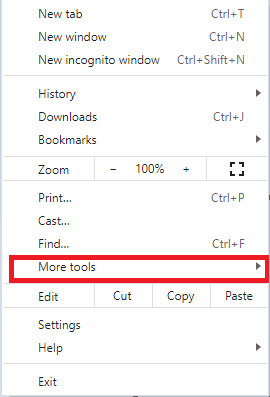
3. Selanjutnya, klik Hapus data penjelajahan…
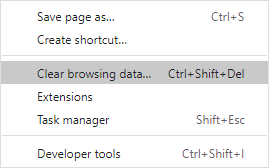
4. Atur rentang Waktu ke Sepanjang waktu , untuk menghapus semua data yang tersimpan.
5. Centang kotak untuk Cookie dan data situs lainnya serta Gambar dan file dalam cache, seperti yang diilustrasikan di bawah ini.
Catatan: Anda dapat mencentang atau menghapus centang pada kotak lain sesuai kebutuhan Anda.
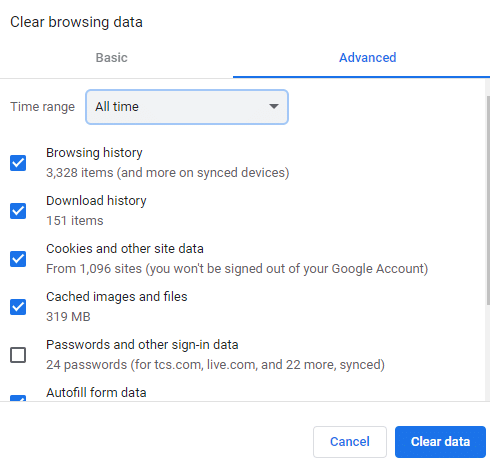
6. Terakhir, klik Hapus data.
Baca Juga: Cara Menghapus Cache dan Cookie di Google Chrome
Metode 3: Nonaktifkan Windows Defender Firewall Sementara
Beberapa pengguna melaporkan bahwa masalah unduhan pemblokiran Chrome tidak terjadi ketika Windows Defender Firewall dimatikan. Anda juga dapat menonaktifkannya, sebagai berikut:
1. Luncurkan Control Panel melalui bilah Pencarian Windows , seperti yang ditunjukkan.
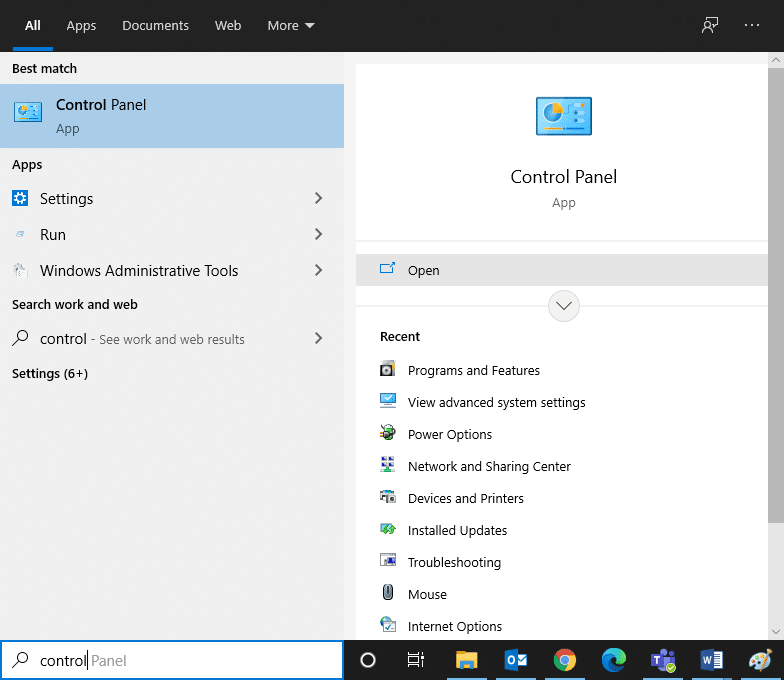
2. Atur View by > Category dan klik System and Security , seperti yang digambarkan.
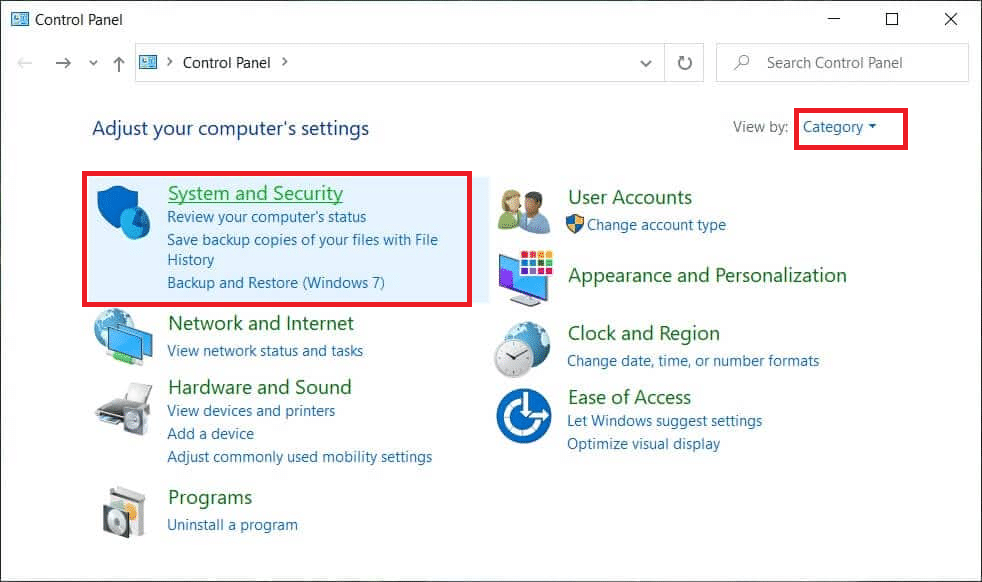
3. Sekarang, klik pada Windows Defender Firewall.

4. Klik opsi Hidupkan atau Matikan Windows Defender Firewall dari panel kiri.
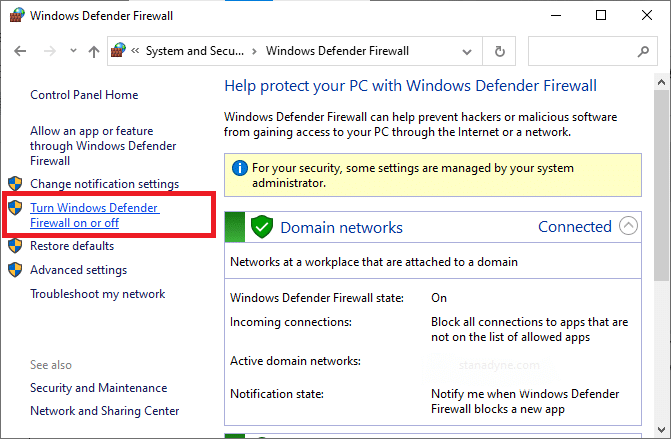

5. Centang kotak matikan opsi Windows Defender Firewall (tidak disarankan) di semua pengaturan jaringan, seperti yang diilustrasikan di bawah ini.
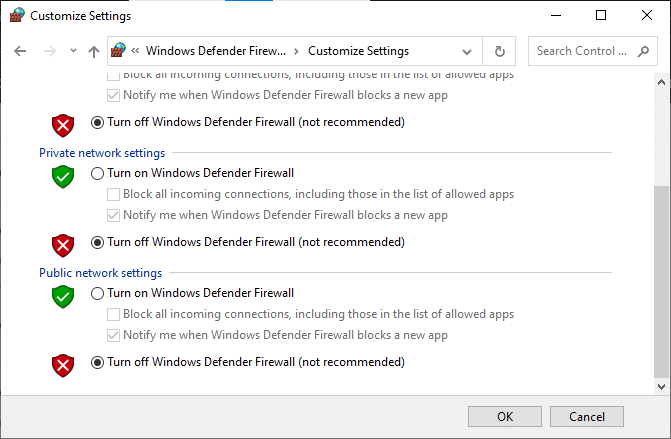
Nyalakan ulang PC Anda dan periksa apakah kesalahan unduhan yang diblokir Chrome telah diperbaiki.
Metode 4: Mengatasi Gangguan Antivirus Pihak Ketiga (Jika Berlaku)
Berikut cara menghentikan Chrome agar tidak memblokir unduhan dengan menonaktifkan atau mencopot pemasangan perangkat lunak antivirus pihak ketiga di sistem Anda.
Catatan: Kami telah menggunakan Antivirus Gratis Avast sebagai contoh dalam metode ini. Ikuti langkah-langkah serupa untuk program antivirus yang diinstal pada PC Windows Anda.
Metode 4A: Nonaktifkan Avast Antivirus Sementara
Jika Anda tidak ingin menghapus Antivirus secara permanen dari sistem, Anda dapat menonaktifkannya sementara dengan langkah-langkah berikut:
1. Arahkan ke ikon Avast Antivirus di Taskbar dan klik kanan di atasnya.
2. Sekarang, klik pada kontrol perisai Avast.
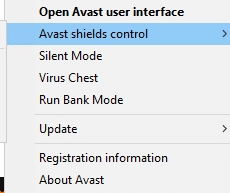
3. Pilih opsi apa pun sesuai kenyamanan Anda untuk menonaktifkannya:
- Nonaktifkan selama 10 menit
- Nonaktifkan selama 1 jam
- Nonaktifkan hingga komputer dihidupkan ulang
- Nonaktifkan secara permanen
Metode 4B: Hapus Instalasi Antivirus Avast
Jika Anda ingin menghapus program antivirus pihak ketiga secara permanen tanpa menghadapi masalah apa pun selama penghapusan instalasi, menggunakan perangkat lunak uninstaller akan membantu. Pencopot pemasangan pihak ketiga menyediakan pemulihan cepat dan menangani semuanya mulai dari menghapus executable dan registry hingga file program dan data cache. Dengan demikian, membuat penghapusan instalasi lebih sederhana dan mudah dikelola.
Beberapa software uninstaller terbaik tahun 2021 adalah:
- Penghapus Program Bijaksana
- Penghapus Instalasi IObit
Ikuti langkah-langkah yang diberikan untuk menghapus program antivirus pihak ketiga menggunakan Revo Uninstaller :
1. Instal aplikasi dari situs resminya dengan mengklik UNDUH GRATIS, seperti yang digambarkan di bawah ini.
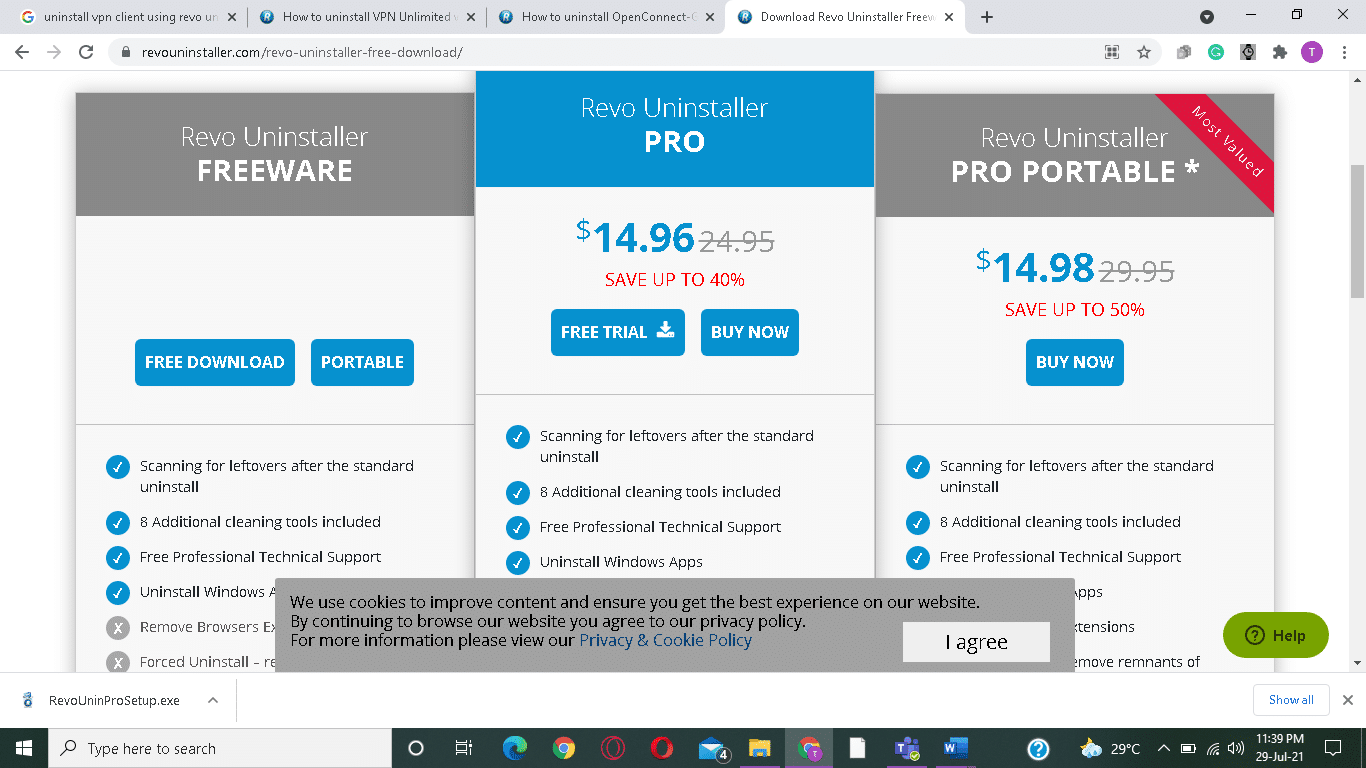
2. Buka Revo Uninstaller dan arahkan ke program antivirus pihak ketiga.
3. Sekarang, klik program antivirus pihak ketiga (Avast Free Antivirus) dan pilih Uninstall dari menu atas.
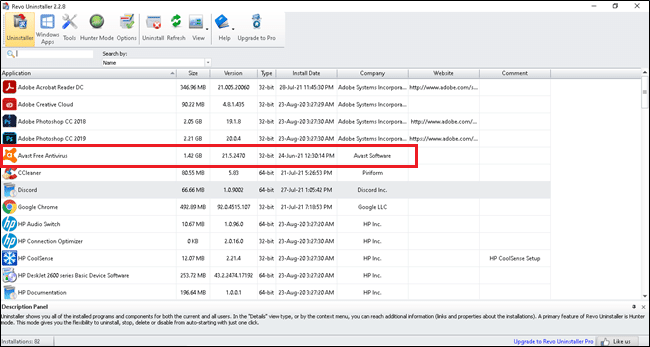
4. Centang kotak di sebelah Make a System Restore Point sebelum mencopot pemasangan dan klik Lanjutkan di jendela prompt.
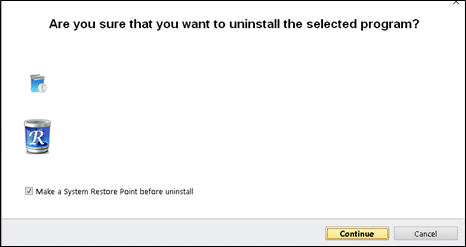
5. Sekarang, klik Pindai untuk menampilkan semua file yang tersisa di registri.
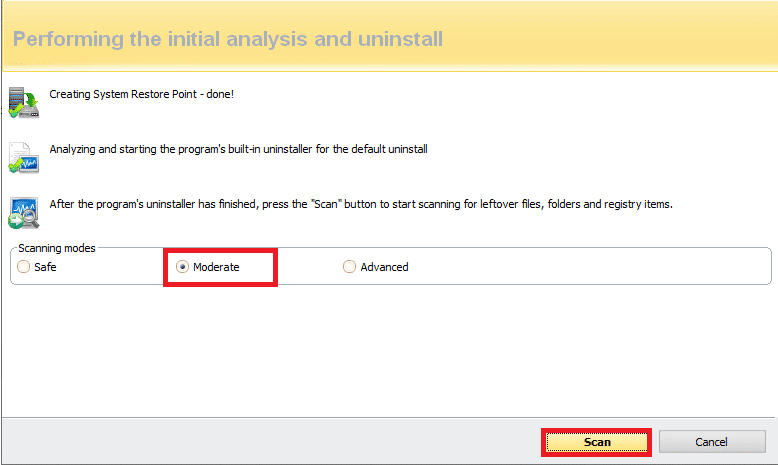
6. Selanjutnya, klik Select all, diikuti oleh Delete .
7. Klik Ya untuk mengonfirmasi hal yang sama.
8. Pastikan semua file sudah terhapus dengan mengulangi Langkah 5 . Prompt yang menyatakan Revo uninstaller belum menemukan item yang tersisa harus ditampilkan seperti yang digambarkan di bawah ini.
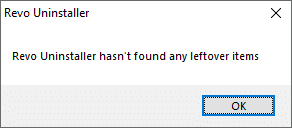
9. Restart PC Anda setelah semua file terhapus.
Baca Juga: Perbaiki NET::ERR_CONNECTION_REFUSED di Chrome
Metode 5: Instal ulang Google Chrome
Jika tidak ada metode yang disebutkan di atas yang membantu Anda, maka Anda dapat mencoba menginstal ulang Google Chrome. Melakukan ini akan memperbaiki semua masalah yang relevan dengan mesin telusur, pembaruan, atau masalah unduhan pemblokiran Chrome.
1. Luncurkan Control Panel dan klik Programs and Features , seperti yang ditunjukkan.
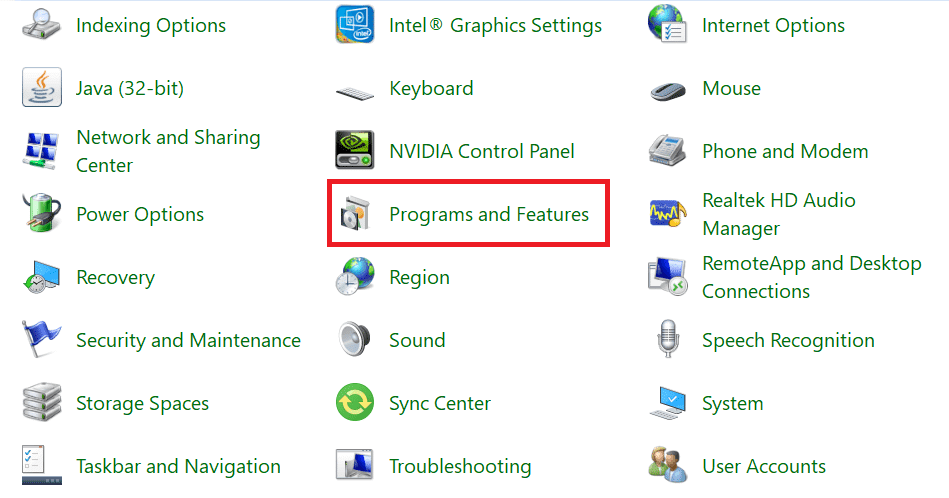
2. Di utilitas Program dan Fitur , klik Google Chrome dan pilih Copot pemasangan, seperti yang ditunjukkan disorot.
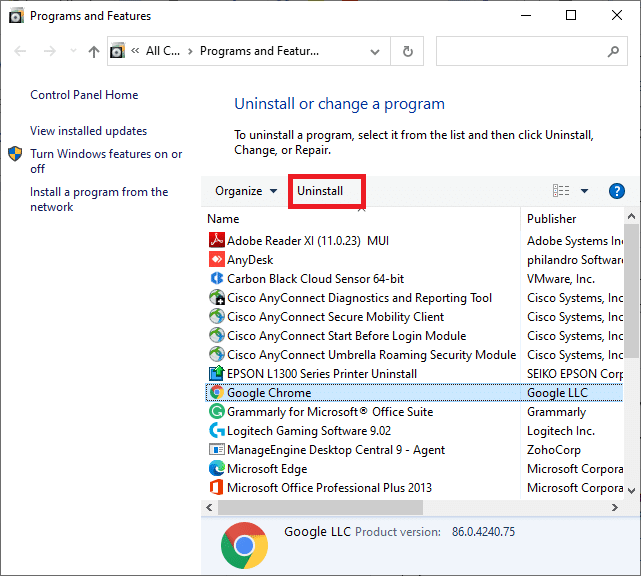
3. Sekarang, konfirmasikan prompt dengan mengklik Uninstall.
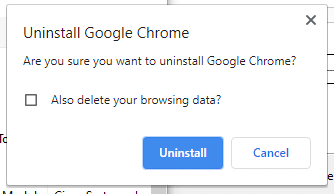
4. Klik kotak Pencarian Windows dan ketik %appdata% untuk membuka folder App Data Roaming .
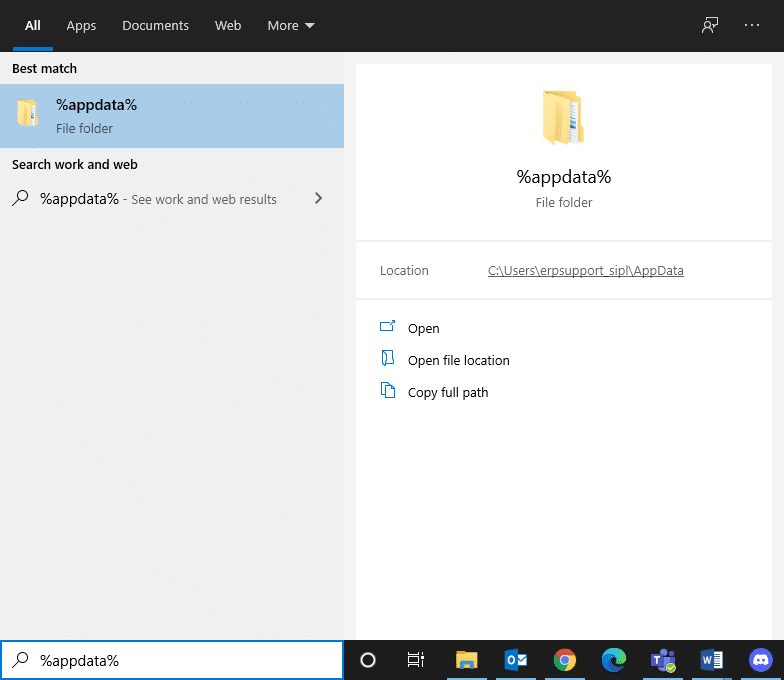
5. Sekarang, klik kanan pada folder Chrome dan Hapus .
6. Demikian pula, cari %localappdata% untuk membuka folder App Data Local .
7. Klik kanan pada folder Chrome dan pilih Hapus , seperti yang disorot.
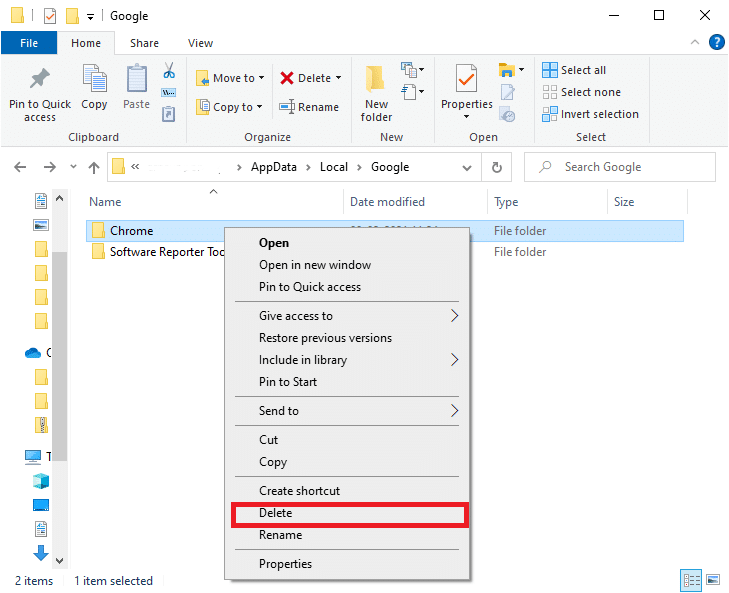
8. Aplikasi Chrome dan file cache telah dihapus. Nyalakan ulang PC Anda .
9. Unduh versi terbaru Google Chrome dan ikuti petunjuk di layar untuk menyelesaikan proses pemasangan.
Luncurkan situs dan konfirmasikan bahwa masalah unduhan pemblokiran Chrome telah diperbaiki.
Direkomendasikan
- Cara Memperbaiki Chrome Terus Menerjang
- Cara Menjadi Layar Penuh di Google Chrome
- 9 Cara Memperbaiki Video Twitter Tidak Bisa Diputar
- Perbaiki USB Terus Memutuskan dan Menghubungkan Kembali
Kami harap panduan ini bermanfaat untuk memperbaiki masalah unduhan pemblokiran Chrome . Beri tahu kami metode mana yang berhasil untuk Anda. Tinggalkan pertanyaan atau saran Anda di bagian komentar di bawah.
